
iPhoneで撮った写真を加工して周りと少し差をつけたいと思ったことはないでしょうか。できればかっこよく加工したいところ。今回は、一眼レフカメラやiPhoneのポートレートモードで撮影したような被写体にピントを合わせて背景をぼかした写真に加工できるおすすめのアプリをご紹介します。ポートレート機能で撮影できないiPhoneをお持ちの方は、ぜひこのアプリで加工してみてください!
ポートレートの魅力を感じることができるAppleの動画もご紹介します!
ポートレート

iOS10.1にアップデートした時に、iPhone 7 Plusの標準カメラアプリにBeta版として 導入されたポートレートモード。被写体にピントを合わせて背景を綺麗にぼかした一眼レフカメラで撮影したような写真を簡単に撮ることができます。このKindleの画像が、iPhone 7 Plusのポートレートで撮影したものです。
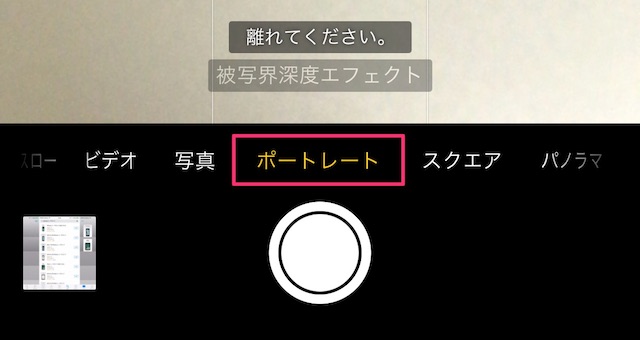
動画を撮る時は「ビデオ」、写真を撮る時に「写真」に切り替えて使用します。同じように「ポートレート」に切り替えると、一眼レフカメラで撮ったような被写体にピントを合わせて背景をぼかした味のある写真を簡単に撮影することができます。
私はiPhone 7 Plusを使用しているので、ブログに使う写真はよくこの「ポートレート」で撮影しています。
こんな感じでアイキャッチ画像に使いやすいんです。テーブルに立てて、ポートレートで撮影して文字を挿入する感じでシンプルで気に入ってます。

Amazon Kindle(電子書籍)の型番や第何世代かを調べる方法と失敗談

バレンタインデーにiPhone風のチョコレートは、いかがでしょうか?ハイレマン(Heilemann)ミルクチョコレート

iPhoneでQRコードやバーコードを読むにはChromeアプリが便利!
「ぼかっしゅ」ダウンロード

この写真は手前にあるiPhoneにピントを合わせて写真を撮りました。iPhone 7 Plusで通常時の「写真」で撮影しました。若干背景がぼやけていますが、これをアプリを使って編集したいと思います。

- アプリを起動して編集したい画像を選択して開きます。
- ぼかしたい背景を塗り潰します。塗り潰す太さを任意で選び塗り潰します。はみ出したりすると簡単にやり直せます。
- 塗り潰しが完了したら、どれくらいのぼかしの強弱がいいのかを選択します。レビューを確認してぼかしの強弱を調整します。何度でもやり直せます。

編集した画像がこれです。室内で背景に物が少ないので分かりづらいですが、手前のiPhoneにピントと合わせて背景をぼかすことができます。もう少しぼかしを強くするといいかもしれませんね。
手軽に編集して保存(エクスポート)できるので、少し手を加えて味のある写真に編集してみてはいかがでしょうか。
追記:現在アプリ「ぼかっしゅ」はダウンロードできない状態です。その他の下記のポートレートアプリをお試しください。
「Blur」ダウンロード

- アプリを起動すると、「カメラ」で撮影したものを編集するか「カメラロール」などの保存された写真から編集することができます。
- ぼかしたいところを指でなぞるだけでぼかし加工ができます。もちろん何度でもやり直すことができます。
- ぼかす加工にもいくつか種類があるので、背景をぼかすだけでなく隠したいところにモザイクのような加工をすることができます。

指でなぞるだけで簡単に背景をぼかす加工ができます。操作方法がシンプルでわかりやすいのがいいですね。モザイク加工やスピード感の出る加工もできるので便利な画像編集アプリだと思います。加工し過ぎてぼんやりとした画像になってしまいましたね。1分も経たずに加工できるので、ブログやSNSにアップする場合は少し編集を加えてみてはいかがでしょうか。
「Speckle」ダウンロード

- アプリを起動すると、カメラで撮影するか保存された写真を選択します。ピントを合わせるところを決めます。
- フォーカスでピントを合わせたところ以外が一発でぼかす部分の対象になるので、あとはぼかしたい部分を調整します。
- プレビューを見ながらぼかし具合を調整します。明るさなども調整できますし、戻って修正することも可能です。

細かくぼかす部分を調整できるのがいいですね。フォーカスを決めることによってぼかし部分が一発で選択できるのも魅力。またぼかして完成した画像をさらにエフェクトをかけることができるので、オリジナルの味のある画像に出来上がると思います。ただし、現在は有料アプリです。120円の有料アプリですが、なかなか簡単操作で使えるアプリなのでチェックしてみてください。

AE/AFロック

iPhoneの標準カメラアプリでこの「AE/AFロック」機能を使えます。カメラアプリを起動して画面を長押しすると表示されます。明るさを固定させて撮影したり、ピントを合わせてロックしたまま撮影することができます。この「AE/AFロック」で被写体にピントを合わせてロックし、背景をぼかした感じの写真を撮影することができます。動画でも使用可能です。
Apple Japan ポートレート動画
YouTubeで「Apple Japan」が公開している動画の中で、ポートレートを題材にした動画がいくつかあるのでWi-Fi環境時にゆっくり見てみてください。


まとめ
ピントを合わせて背景を少しぼかすぐらいがいいかもしれないですね。ブログやSNSに写真をアップする時に少し手を加えてみてはいかがでしょうか。ポートレート機能を使用できない方は、ぜひアプリを活用して加工してみてくださいね!
最後まで、ありがとうございました!

















